7 correctifs pour le logiciel AMD Adrenalin qui ne fonctionne pas ou ne souvre pas

Vous êtes confronté au problème du logiciel AMD Adrenalin qui ne fonctionne pas ou ne s
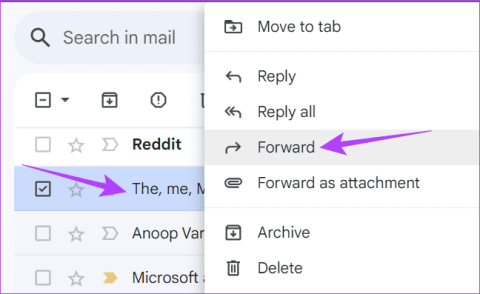
Lorsque le courrier électronique a été dévoilé au monde, il a changé notre façon de communiquer. Aujourd’hui, passer une journée sans recevoir d’email est quasiment impossible. Il peut arriver que vous souhaitiez transférer des e-mails importants vers votre téléphone sous forme de SMS. Surtout si vous souhaitez prioriser certains emails malgré l’option favorite habituelle.
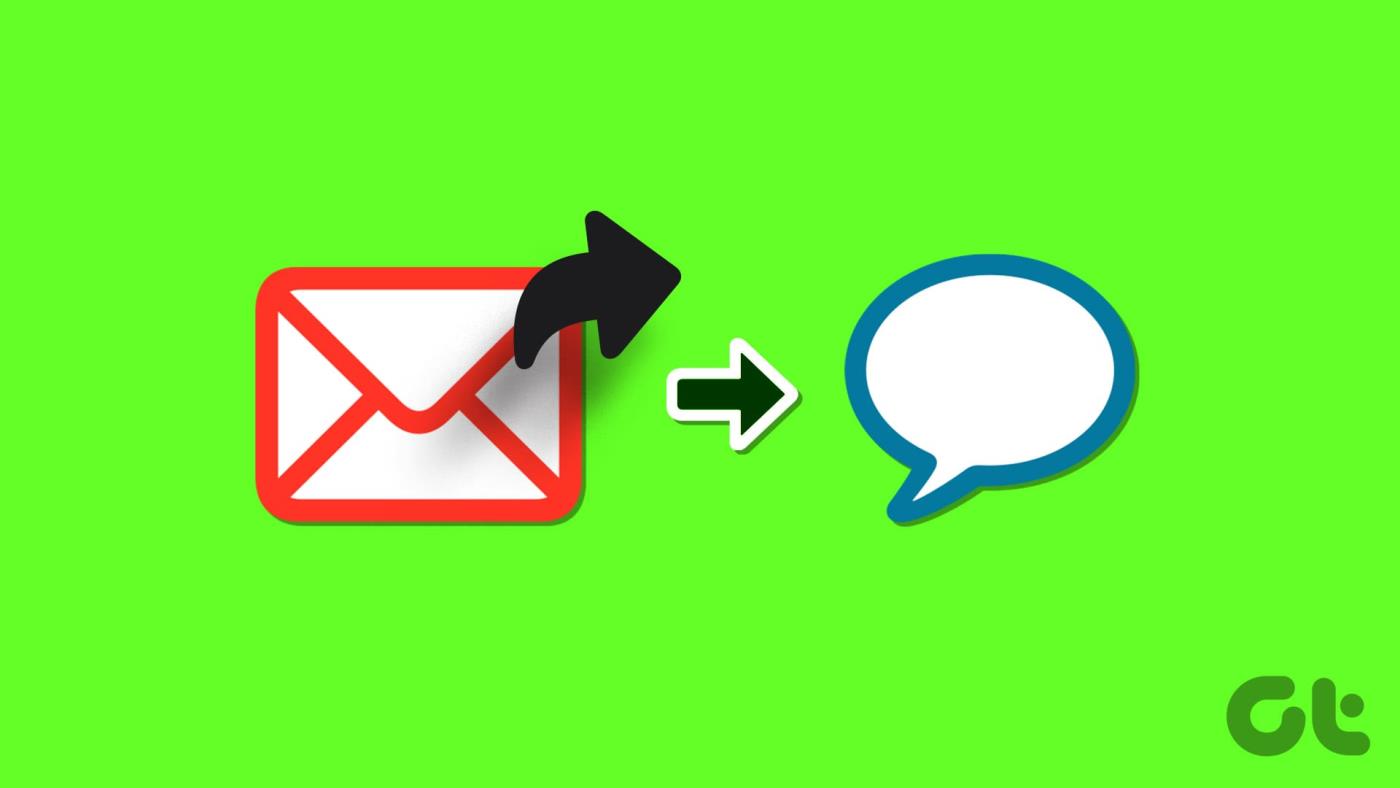
Fait intéressant, les clients de messagerie les plus populaires permettent aux utilisateurs d'envoyer des e-mails à votre numéro de téléphone. Nous allons vous montrer comment procéder pour Gmail et Outlook. Commençons.
Lisez aussi : Comment masquer votre véritable e-mail sur mobile et ordinateur de bureau
Avant d'aller de l'avant, nous devons examiner l'opérateur téléphonique et son adresse de passerelle e-mail-SMS. Cela sera utile pour transférer l’e-mail sous forme de message texte.
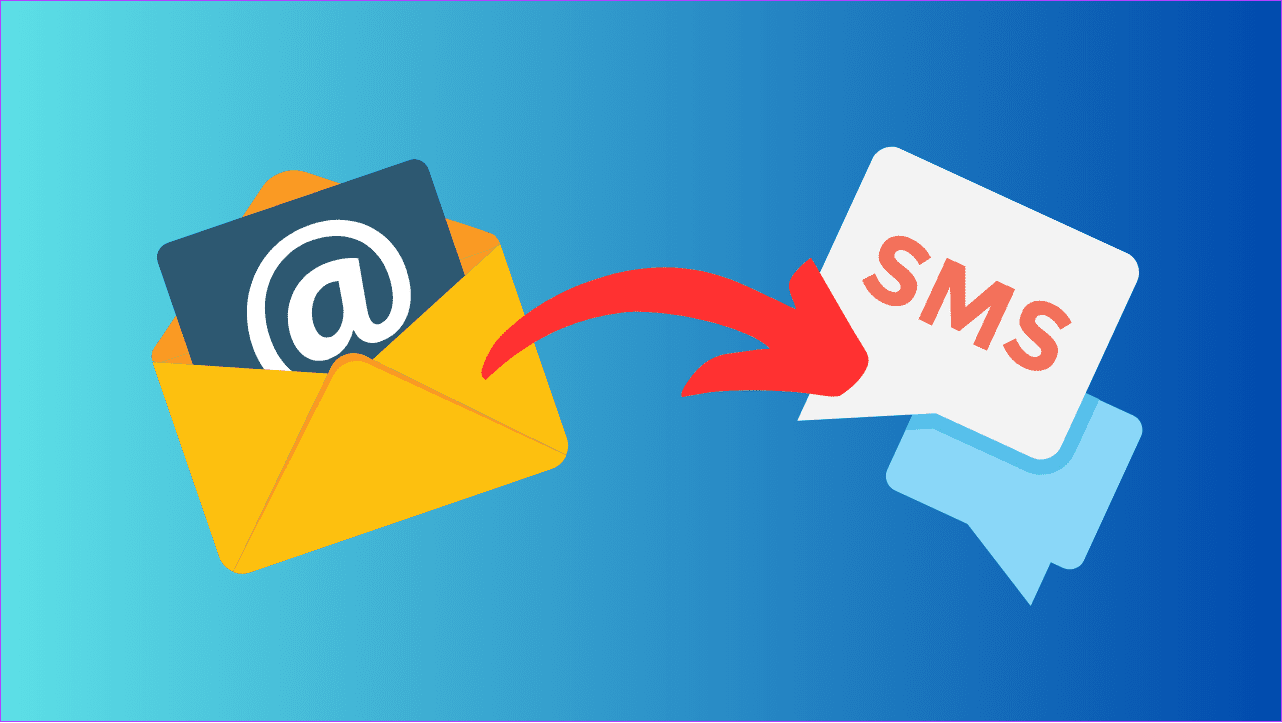
Remarque : Vous devez utiliser votre numéro réel là où il est mentionné dans ces passerelles e-mail-SMS suivantes.
| Transporteur | SMS | MMS |
| AT&T : | numé[email protected] | numé[email protected] |
| T Mobile | numé[email protected] | numé[email protected] |
| Verizon | numé[email protected] | numé[email protected] |
| Sprint | numé[email protected] | numé[email protected] |
| Xfinity Mobile | numé[email protected] | numé[email protected] |
| Virgin Mobile | numé[email protected] | numé[email protected] |
| Tracfone | numé[email protected] | |
| Métro PC | numé[email protected] | numé[email protected] |
| Boostez votre mobile | numé[email protected] | numé[email protected] |
| Criquet | numé[email protected] | numé[email protected] |
| République sans fil | numé[email protected] | |
| Google Fi (Projet Fi) | numé[email protected] | numé[email protected] |
| S. Cellulaire | numé[email protected] | numé[email protected] |
| Ting | numé[email protected] | numé[email protected] |
| Cellulaire grand public | numé[email protected] | numé[email protected] |
| Spire en C | numé[email protected] | numé[email protected] |
| Page Plus | numé[email protected] | numé[email protected] |
Si vous ne trouvez pas votre opérateur dans la liste, recherchez rapidement le mot-clé « transférer un e-mail par SMS dans CarrierX » sur Google. Comme vous pouvez le supposer, ajoutez le nom de votre opérateur téléphonique à la place de CarrierX. Cela aidera à déterminer la passerelle de votre opérateur.
Bien que les étapes pour transférer un e-mail vers votre téléphone sous forme de SMS soient pour la plupart les mêmes quel que soit le client de messagerie que vous utilisez, nous avons mentionné les étapes pour Gmail et Outlook séparément.
Étape 1 : Ouvrez Gmail et connectez-vous à votre compte si ce n'est pas déjà fait.
Étape 2 : faites un clic droit sur l'e-mail que vous souhaitez transférer et choisissez Transférer.

Étape 3 : Cela ouvrira l'e-mail dans une nouvelle fenêtre de rédaction. Ici, raccourcissez le message car de nombreux clients SMS ne vous permettront pas d'envoyer des textes de plus de 200 à 300 caractères.
Étape 4 : Mentionnez maintenant la passerelle e-mail vers SMS (celle que nous avons mentionnée plus tôt) pour votre opérateur dans la zone destinataire.
Étape 5 : Une fois que vous êtes sûr de toutes les modifications, cliquez sur Envoyer.
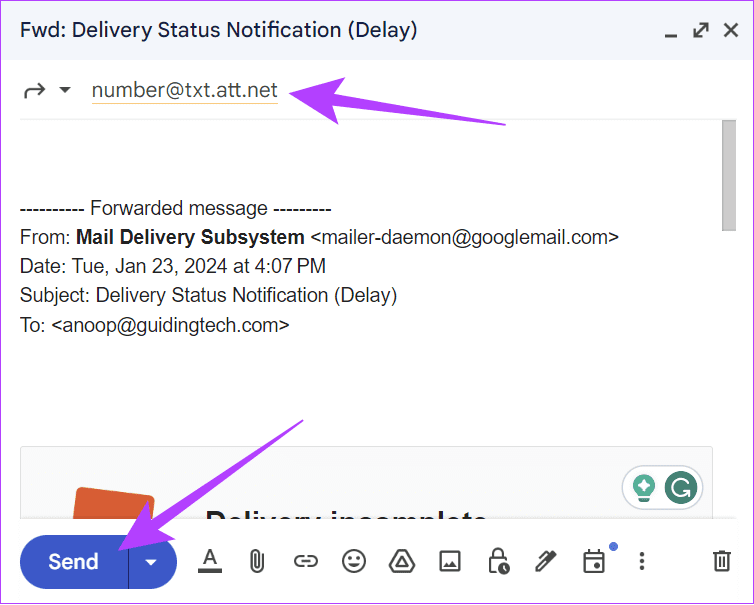
Étape 1 : Ouvrez l'application ou le Web Outlook et connectez-vous à votre compte.
Étape 2 : Ouvrez le courrier que vous souhaitez transférer et cliquez sur l'icône de transfert.
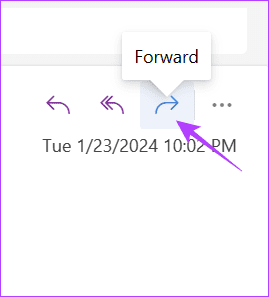
Étape 3 : Ajoutez la passerelle e-mail vers SMS pour votre opérateur dans la section destinataire.
Étape 4 : Cliquez sur Envoyer pour confirmer.
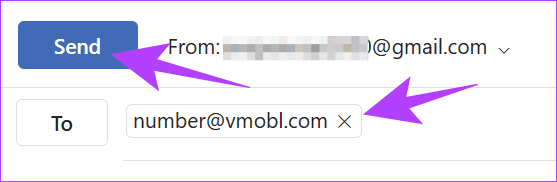
Outre ces étapes, vous pouvez toujours compter sur la bonne vieille extension d’ami . Bien qu'il existe de nombreuses extensions, nous utiliserons l'extension Email to Text disponible en tant que module complémentaire Google Workspace. Contrairement aux extensions normales, une fois installé, vous pouvez accéder à ce module complémentaire depuis n'importe quel autre navigateur sur votre PC.
Remarque : selon les développeurs, l'extension concerne uniquement les numéros US/CA. Nous mettrons à jour ce guide si nous trouvons d’autres alternatives. De plus, ce module complémentaire n'est disponible que pour Gmail et ne fonctionnera pas avec d'autres clients de messagerie.
Étape 1 : Accédez au module complémentaire en utilisant le lien ci-dessous et cliquez sur Installer.
Installer le module complémentaire E-mail vers SMS
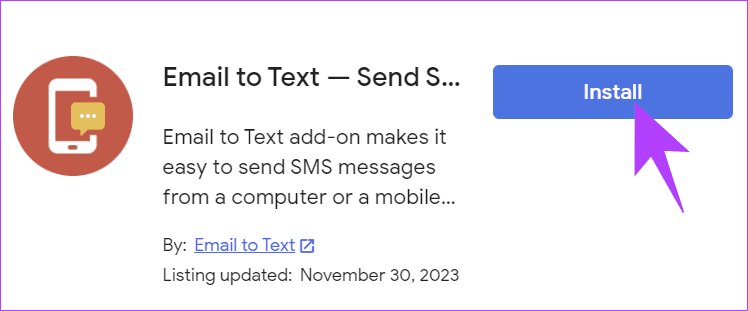
Étape 2 : Choisissez le compte Google que vous souhaitez utiliser pour le module complémentaire.
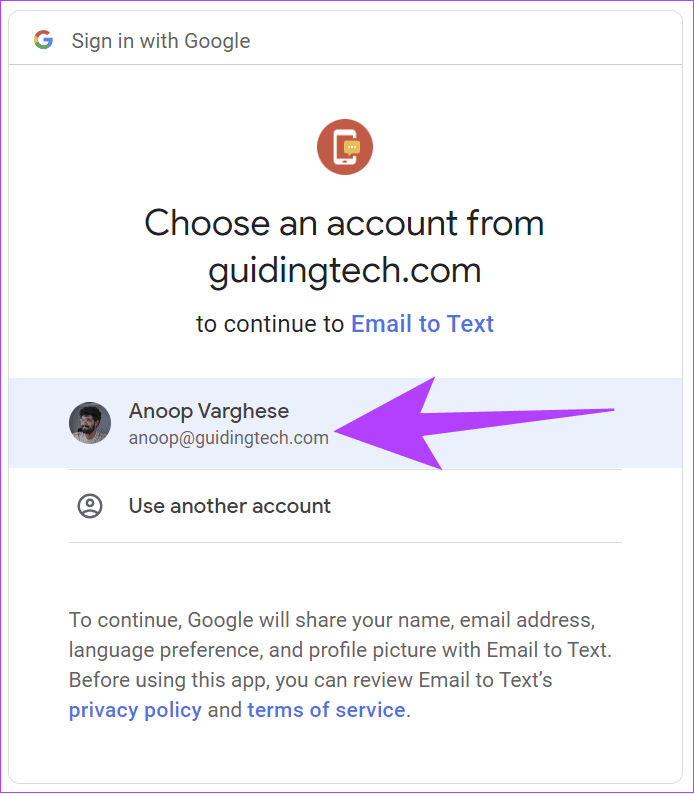
Étape 3 : Après cela, cliquez sur Autoriser pour confirmer.
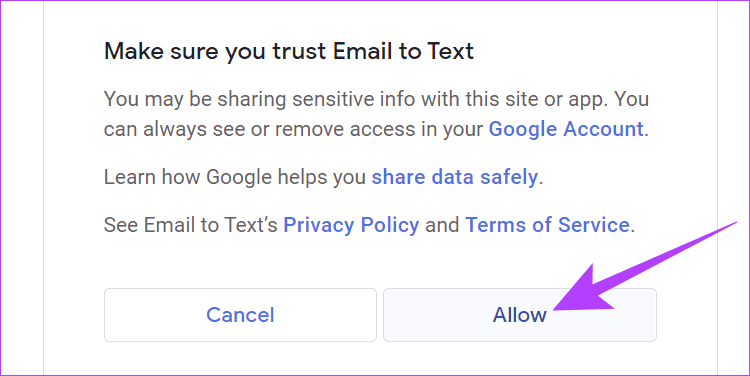
Étape 4 : Une fois terminé, accédez à Gmail, faites un clic droit et choisissez Suivant.

Étape 5 : À partir de là, choisissez l'icône du module complémentaire dans les barres d'outils.
Astuce : Si vous ne trouvez pas le module complémentaire, développez la fenêtre de rédaction du courrier ; vous devriez maintenant le voir.
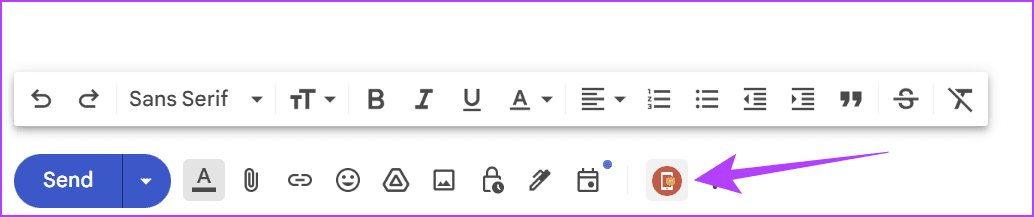
Étape 6 : Vous devrez créer un compte professionnel lors de sa première utilisation. Après cela, saisissez le numéro de téléphone ou sélectionnez le contact et choisissez Ajouter.
Astuce : Si vous disposez d'une liste de contacts au format Excel ou dans un autre format de fichier, ajoutez-les à l'aide de l'option Importer.
Étape 7 : Une fois que vous êtes d'accord, cliquez sur Ajouter X destinataires, où le X représente le nombre de destinataires.
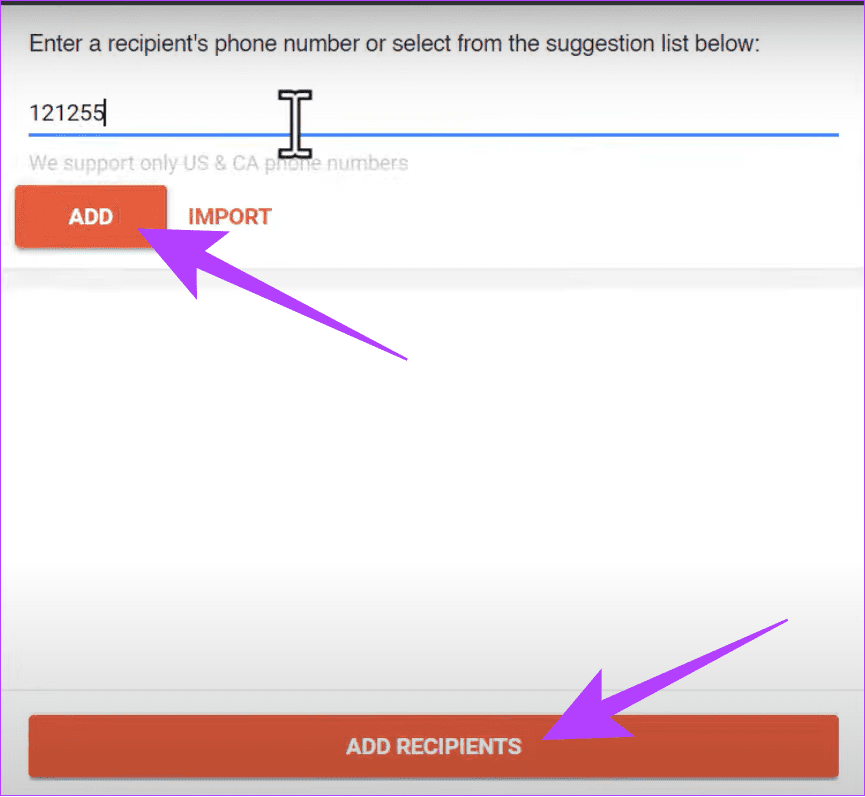
Étape 8 : Vous pouvez voir tous les numéros de téléphone/contacts dans le champ du destinataire. Ajoutez des informations supplémentaires à votre message et appuyez sur Envoyer.
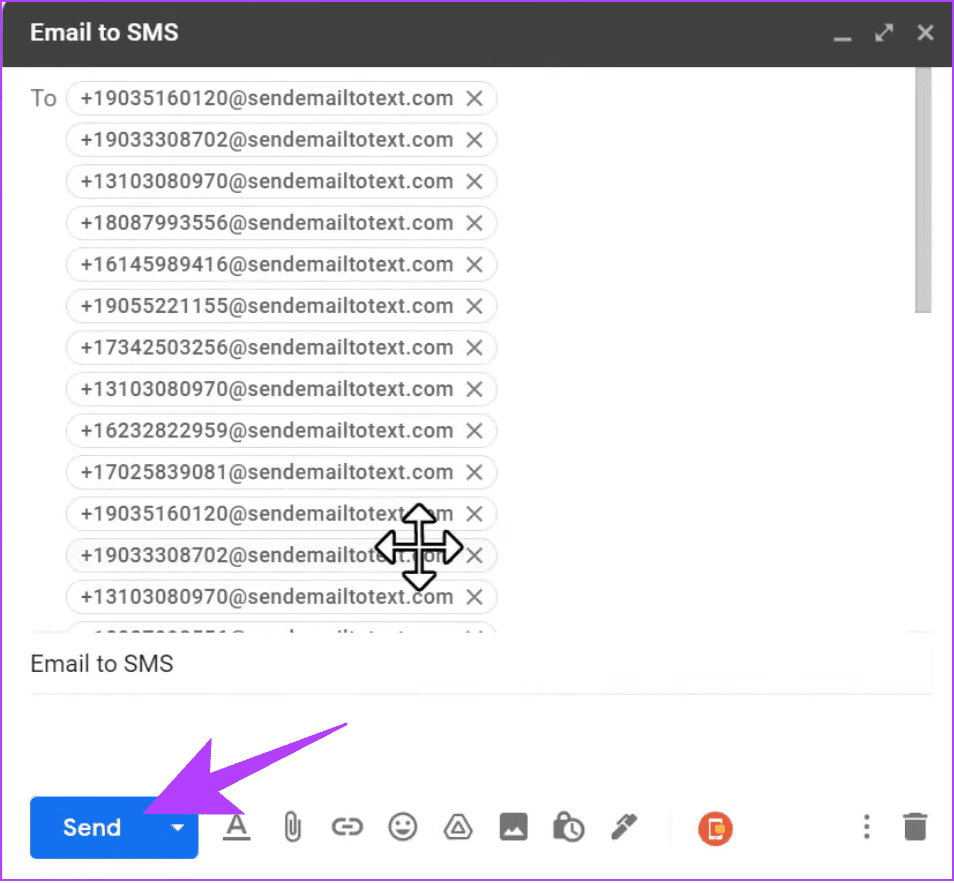
Vous pouvez envoyer 5 SMS gratuits, puis vous devez choisir un forfait approprié pour envoyer un e-mail à votre numéro de téléphone.
Outre les PC, vous pouvez toujours transférer des e-mails vers votre téléphone sous forme de message texte depuis votre smartphone. Vous pouvez suivre les étapes mentionnées ci-dessous en fonction de votre client de messagerie.
Étape 1 : Ouvrez Gmail et connectez-vous à votre compte.
Étape 2 : Ouvrez le message et appuyez sur les trois points à droite.
Étape 3 : Choisissez Suivant.
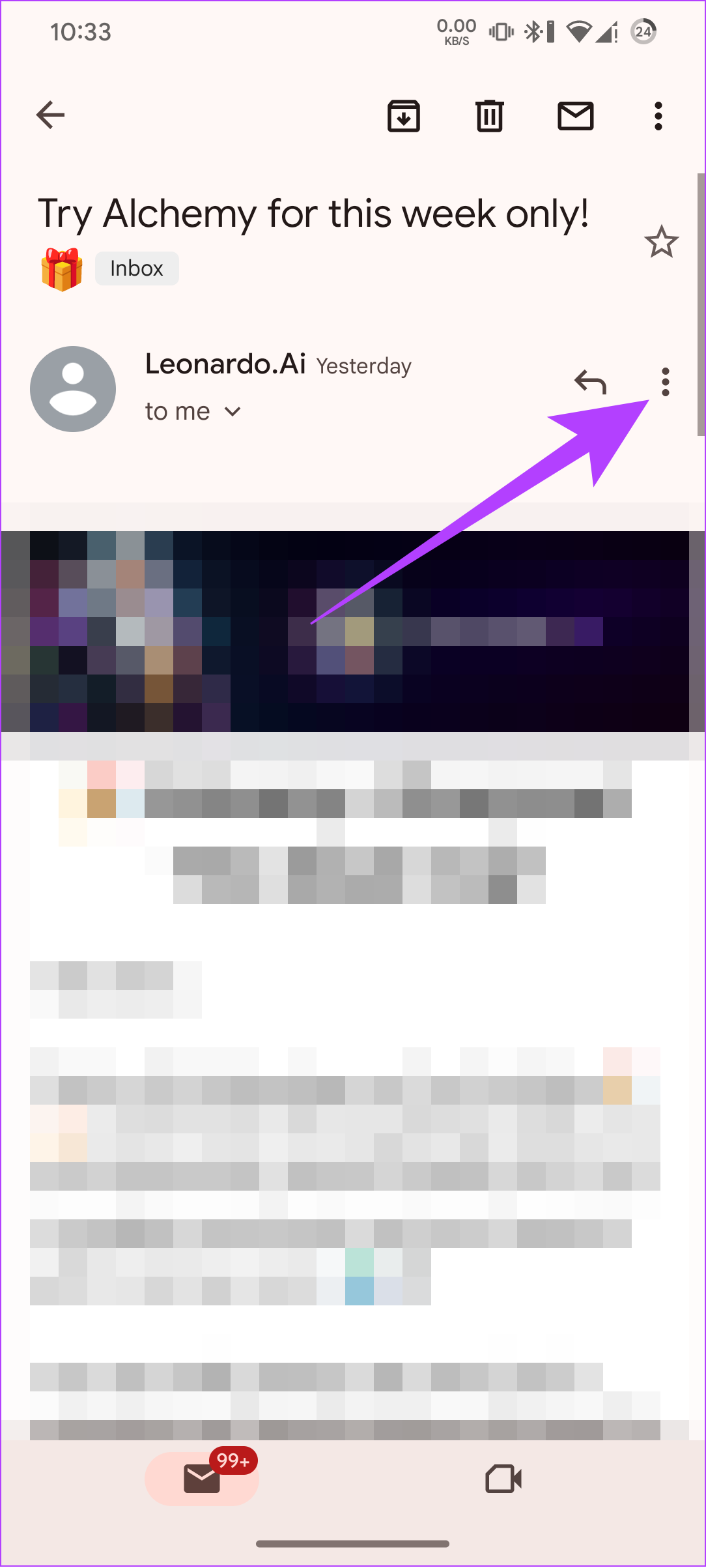
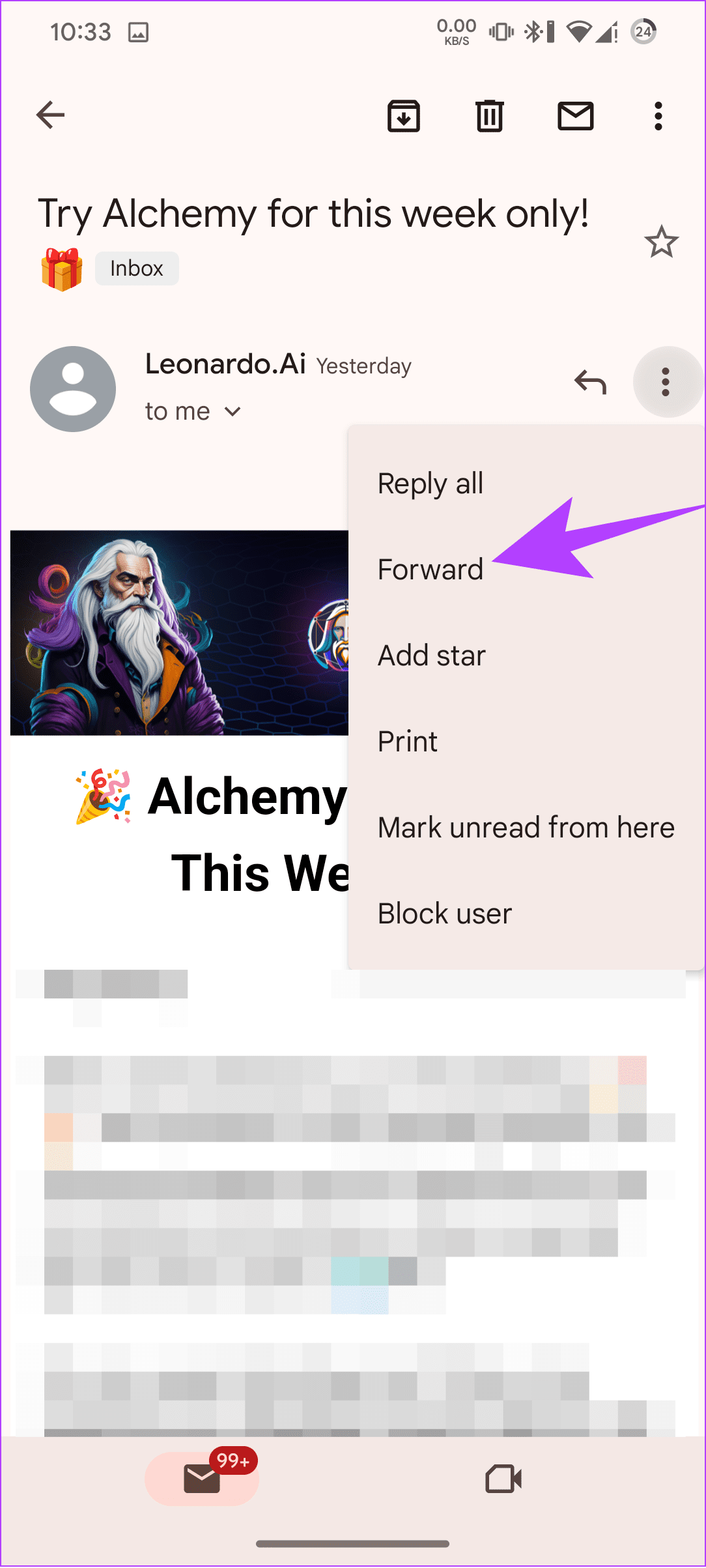
Étape 4 : ajoutez la passerelle e-mail vers SMS de votre opérateur dans le champ du destinataire.
Étape 5 : Maintenant, ajoutez votre message et une fois que vous êtes sûr, appuyez sur le bouton d'envoi en haut.
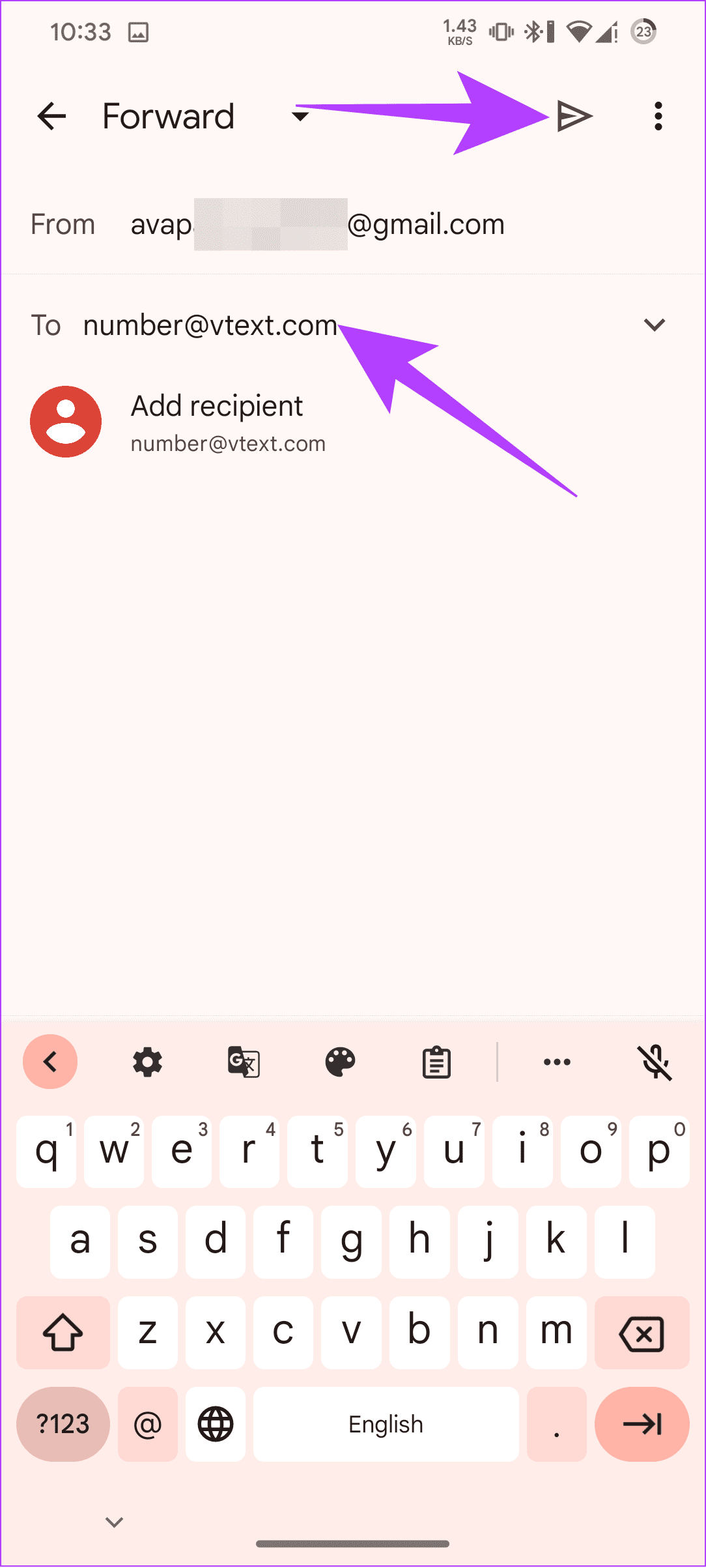
Étape 1 : Ouvrez Outlook et assurez-vous que vous êtes connecté à votre compte.
Étape 2 : Ouvrez l'e-mail et appuyez sur l'icône à trois points à côté du titre.
Étape 3 : À partir de là, choisissez Suivant.
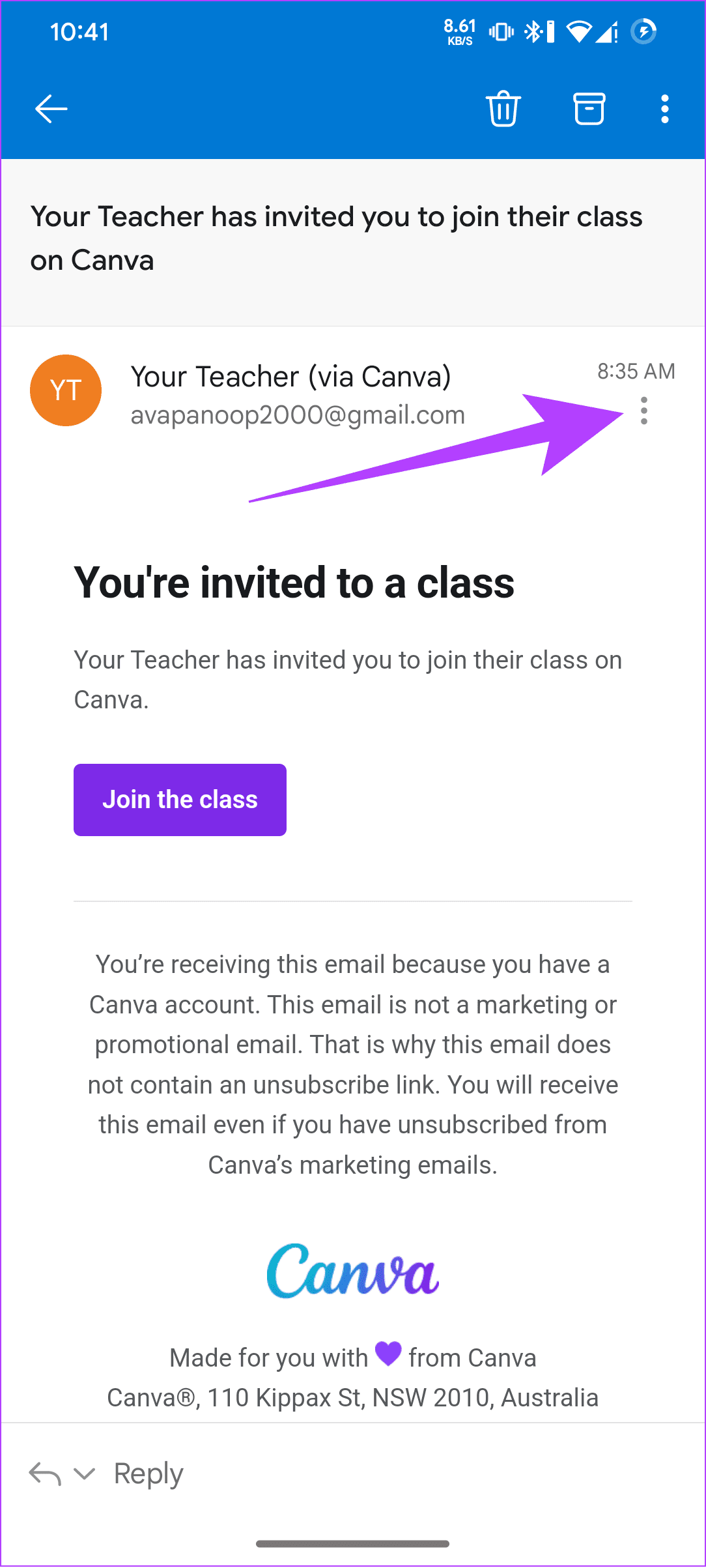
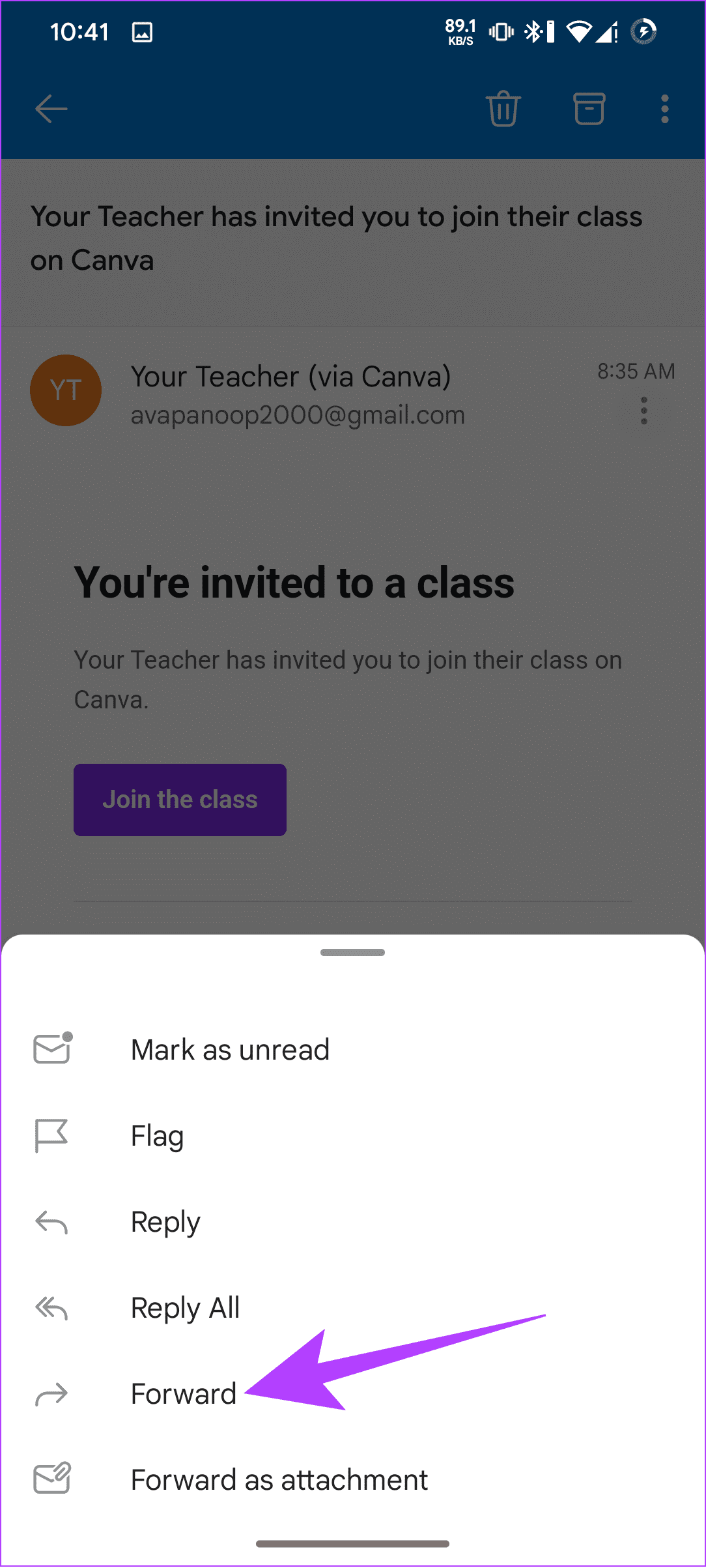
Étape 4 : Ajoutez la passerelle e-mail vers SMS pour votre opérateur dans la section destinataire.
Étape 5 : Après avoir apporté les modifications nécessaires, appuyez sur le bouton Envoyer.
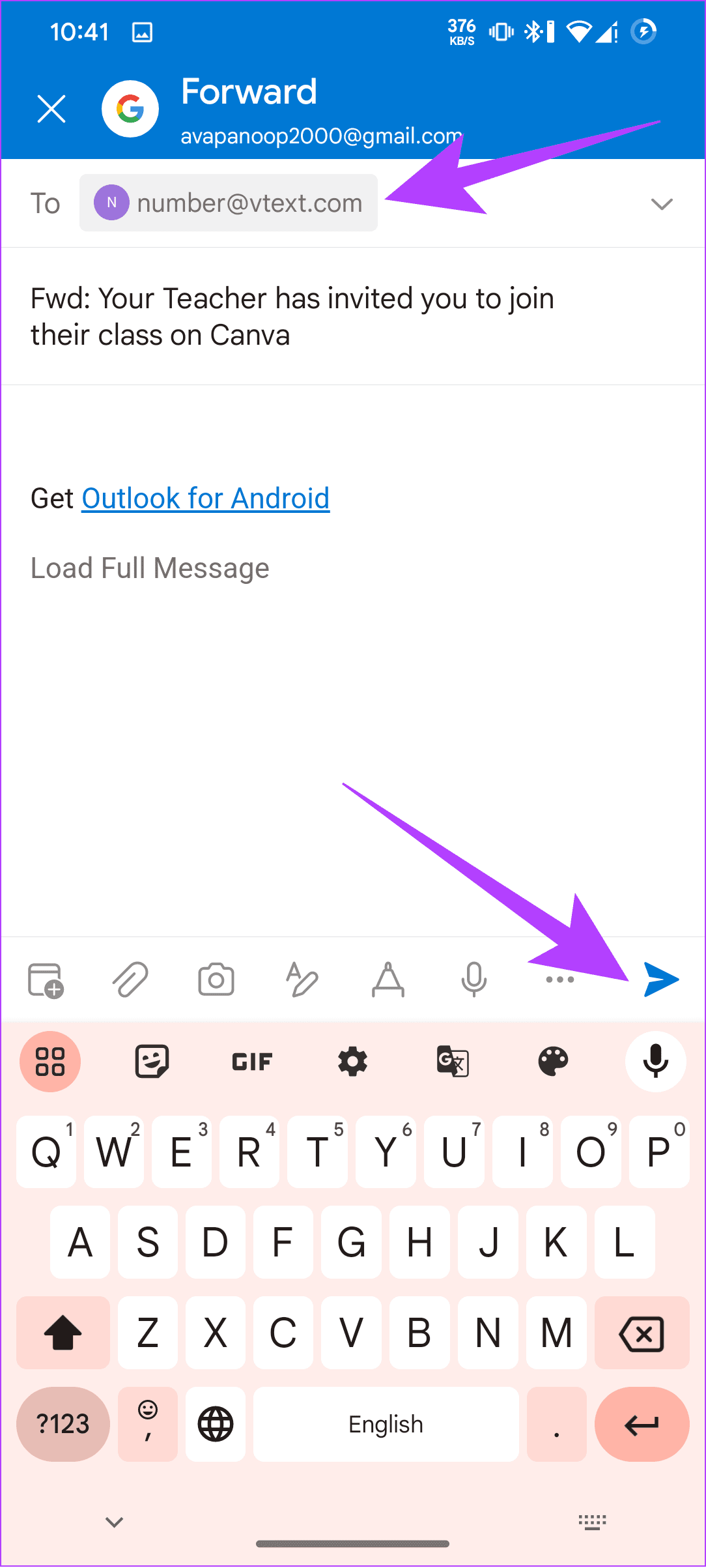
Outre toutes ces étapes, vous pouvez copier et coller le message pour convertir un e-mail en message texte. Bien que vous puissiez toujours envoyer du texte depuis un PC, les étapes mentionnées ici sont destinées au mobile, ce qui n'est pas très différent pour un PC :
Remarque : Les étapes présentées ici sont basées sur Google Messages pour Android. Cependant, il en sera de même pour tout autre client de messagerie texte.
Étape 1 : Ouvrez l'e-mail que vous souhaitez transférer sur votre téléphone sous forme de texte et copiez le contenu. Vous pouvez également télécharger des pièces jointes si nécessaire.
Étape 2 : Maintenant, ouvrez l'application Messages sur votre smartphone et appuyez sur Démarrer le chat.
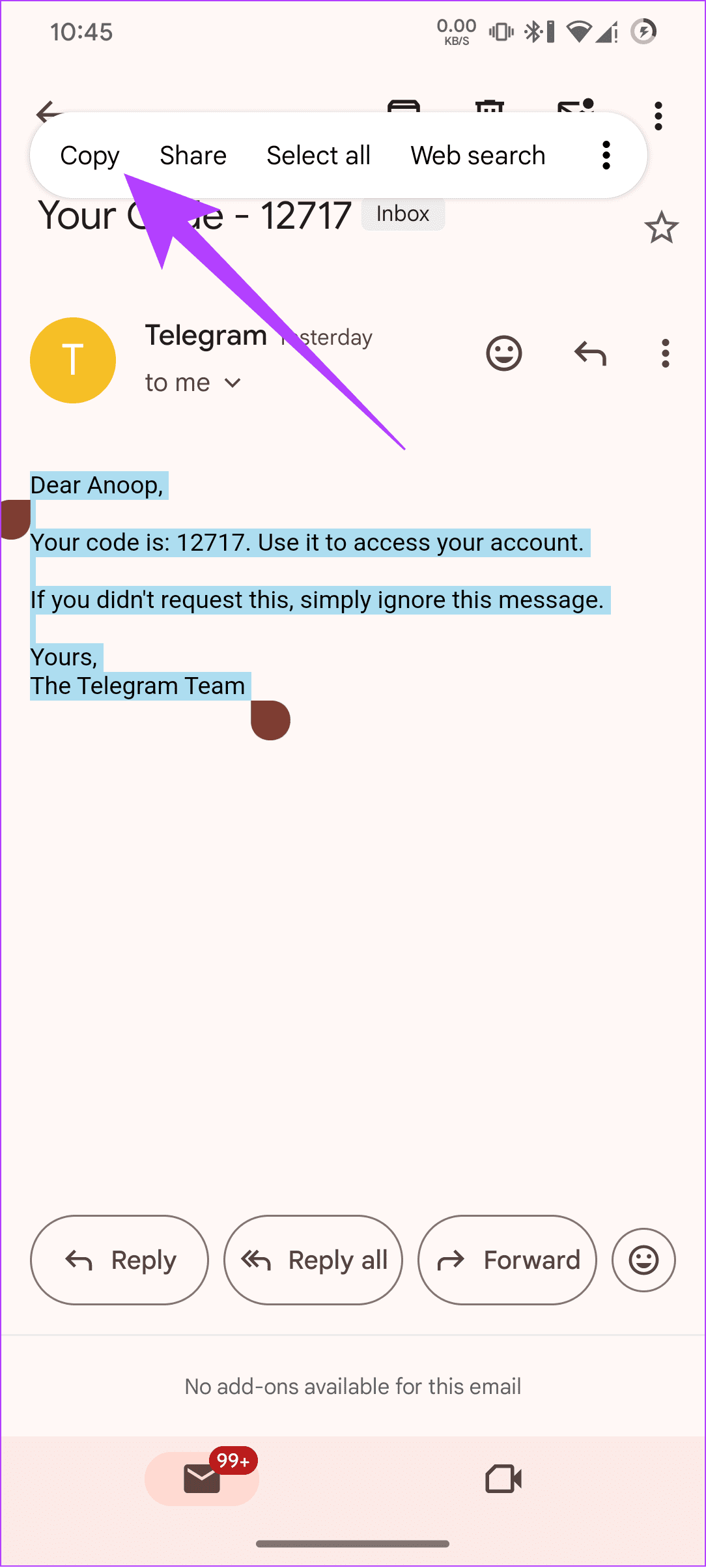
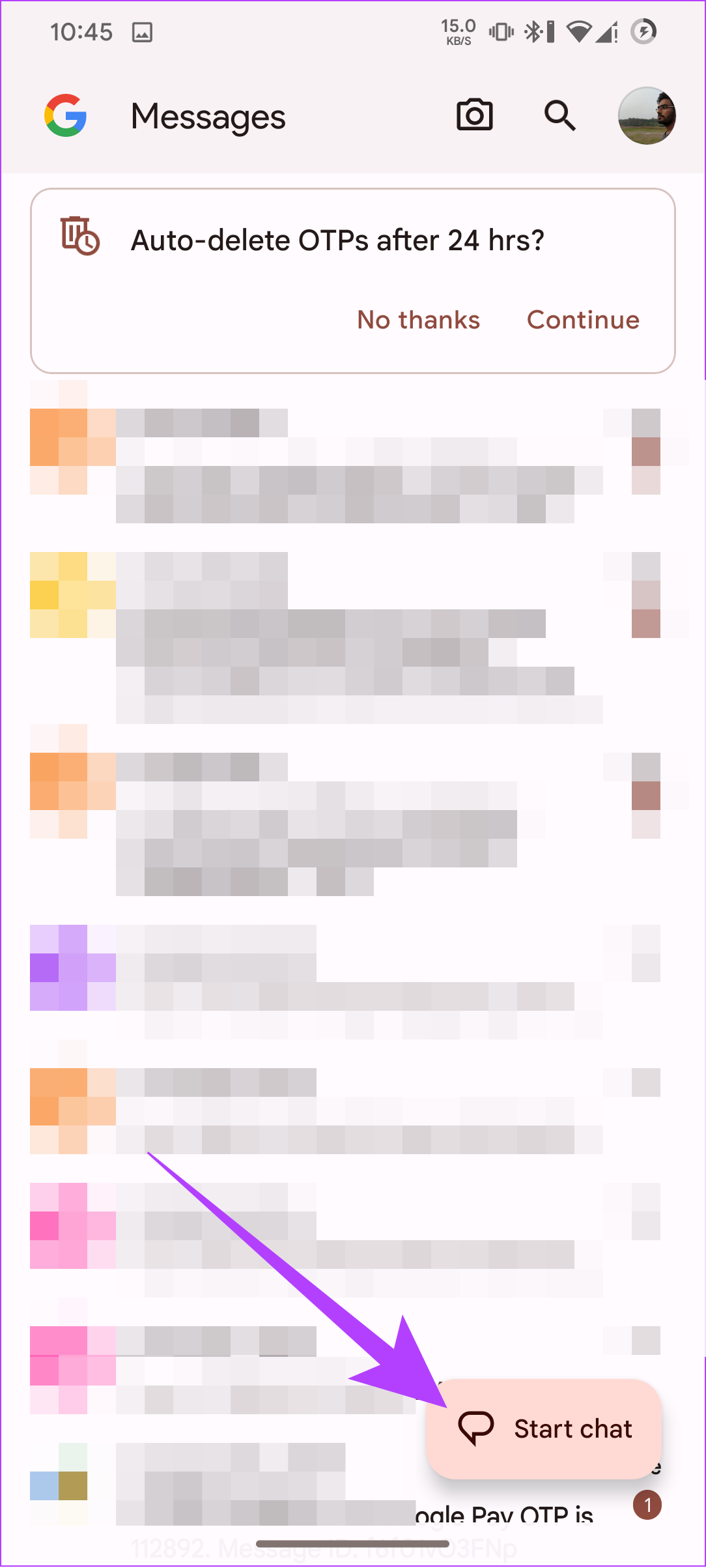
Étape 3 : Choisissez à qui vous souhaitez envoyer votre message et collez le contenu du message. Vous pouvez également ajouter des pièces jointes en utilisant l'icône multimédia à côté.
Étape 4 : Une fois terminé, appuyez sur le bouton d'envoi.
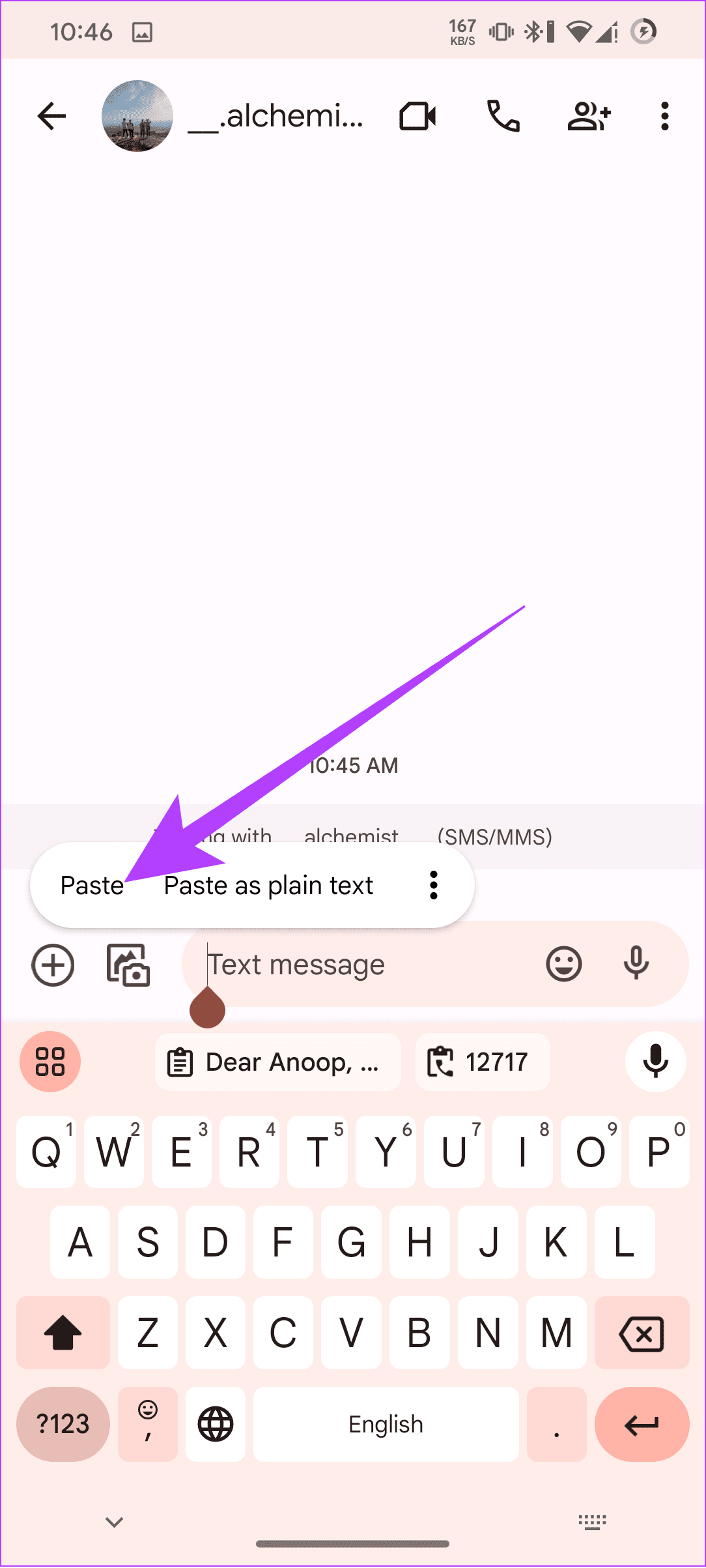
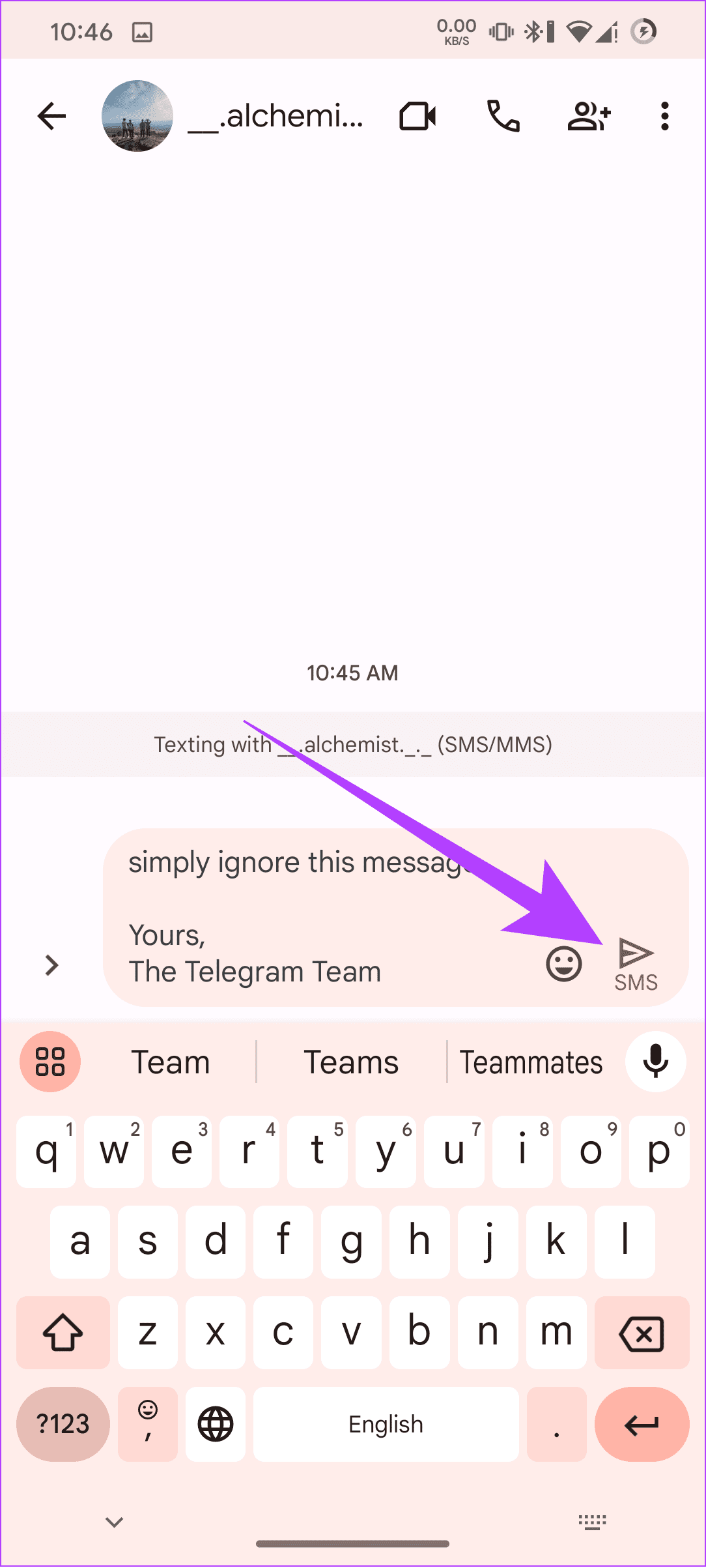
Maintenant que vous savez comment transférer des e-mails vers votre téléphone sous forme de SMS, vous pourrez accéder au courrier prioritaire dans votre application de messagerie. Cela dit, n'hésitez pas à poser vos questions dans les commentaires.
Vous êtes confronté au problème du logiciel AMD Adrenalin qui ne fonctionne pas ou ne s
Pour corriger l
Apprenez à maîtriser le chat Zoom, une fonctionnalité essentielle pour les visioconférences, avec nos conseils et astuces.
Découvrez notre examen approfondi de l
Découvrez comment récupérer votre Instagram après avoir été désactivé en suivant nos étapes claires et simples.
Découvrez comment savoir qui a consulté votre profil Instagram avec nos solutions pratiques. Sauvegardez votre vie privée tout en restant informé !
Apprenez à créer des GIF animés facilement avec votre Galaxy S22. Découvrez les méthodes intégrées et des applications pratiques pour enrichir votre expérience.
Découvrez comment changer la devise dans Google Maps en quelques étapes simples pour mieux planifier vos finances durant votre voyage.
Microsoft Teams s
Vous obtenez l








